HOME画面から:画面右上の環境設定アイコン ![]() を選択します。
を選択します。
タスクバー内から:サート・パーソナルのアイコンを右クリック → メニューから環境設定を選択します。
サート・パーソナルの各種機能に対して、動作方法の詳細を設定する画面です。
画面の表示方法は次のとおりです。
HOME画面から:画面右上の環境設定アイコン ![]() を選択します。
を選択します。
タスクバー内から:サート・パーソナルのアイコンを右クリック → メニューから環境設定を選択します。
画面からメニューやタブを選択すると、各種機能の設定が表示されます。
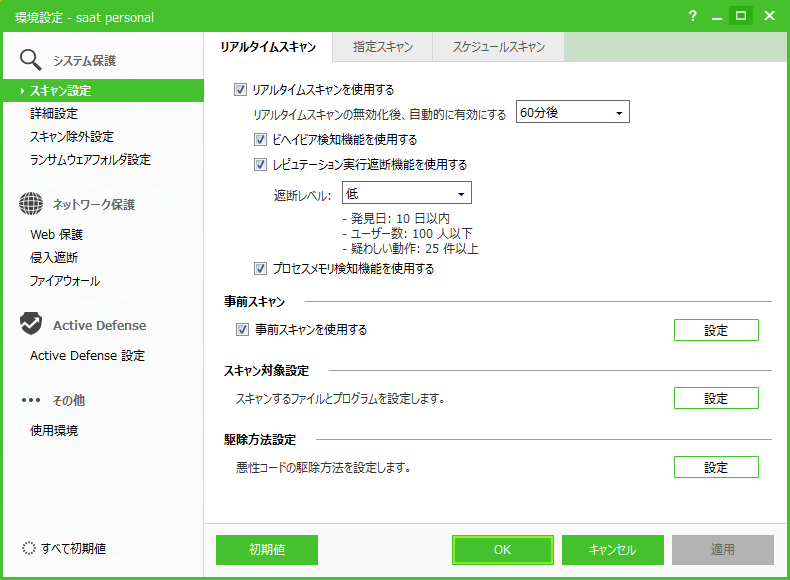
システム保護:主にパソコンのシステム内部を対象に、ウイルスの不正活動からパソコンを保護する機能の設定です。
スキャン設定:各種スキャンの使用可否や動作方法を設定できます。
詳細設定:各種スキャンオプションやクラウド検知機能を設定できます。
スキャン除外設定 :各種スキャン時に除外する対象を設定できます。
:各種スキャン時に除外する対象を設定できます。
ランサムウェアフォルダ設定 :ランサムウェアフォルダの使用可否や動作方法を設定できます。
:ランサムウェアフォルダの使用可否や動作方法を設定できます。
ネットワーク保護:主にパソコンが接続するネットワークを対象に、不正な通信からパソコンを保護する機能の設定です。
Web保護:有害サイトなどへのアクセス遮断機能を設定できます。
侵入遮断:ウイルスの侵入やネットワーク攻撃の遮断機能を設定できます。
ファイアウォール:ファイアウォール機能の使用可否や動作方法を設定できます。
Active Defense:未知の脅威から積極的にパソコンを防御するための機能の設定です。
Active Defense設定:Active Defense機能の使用可否や動作方法を設定できます。
その他:サート・パーソナル全般の動作方法に関する設定です。
使用環境:各種保存期間やパスワードロック、通知表示やアップデートなどの動作方法を設定できます。
環境設定画面では共通で、すべて初期値、初期値、OK、キャンセル、適用のボタンを選択できます。
すべて初期値:すべての機能の設定を初期化します。
初期値:表示中の機能の設定を初期化します。
OK:変更した内容を保存して、画面を閉じます。
キャンセル:変更した内容を破棄して、画面を閉じます。
適用:変更した内容を保存します。画面は閉じません。
 参考
参考
各種機能の設定で、リストに追加した項目は初期化されません。